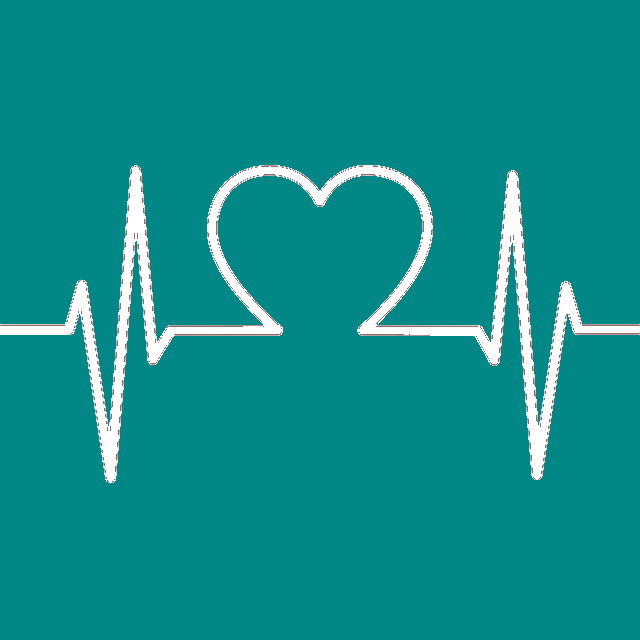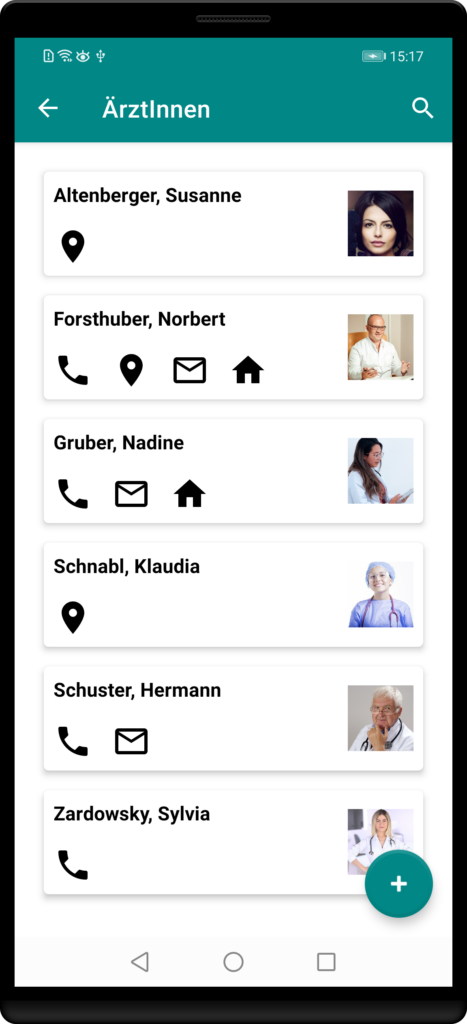Bei einigen GeDaMa-Daten (z.B. Personen oder Medikamente) haben Sie die Möglichkeit, den Eintrag mit einem Bild zu versehen. Diese Bilder werden in der Listenansicht angezeigt.
Sonderfall: Wenn Sie den Menüpunkt Ausgaben aufrufen, können Sie in der Liste die dort angezeigten Bilder (beispielsweise einen zur Ausgabe gehörigen Kassenbeleg) antippen – diese werden dadurch vergrößert dargestellt.
Bild hinzufügen
Tippen Sie in der Eingabemaske eines Eintrags die Schaltfläche ‚Bild hinzufügen‘. Sie haben nun die Wahl zwischen einem bestehenden Bild aus Ihrer Galerie und einer Aufnahme eines Bildes mit der Kamera Ihres Gerätes.
Das Bildverhältnis ist von GeDaMa fix vorgegeben (quadratisch 1:1, nur 2:3 bei Ausgaben), Sie können jedoch den Bildausschnitt und die Bildgröße (Zoom) mit Hilfe der Bildbearbeitung anpassen. Nachdem Sie die Bildbearbeitung abgeschlossen haben, landen Sie wieder in der Eingabemaske, wo das soeben eingefügte Bild angezeigt wird.
Bild ändern
Wenn Sie bereits ein Bild hinzugefügt haben, wird in der Eingabemaske anstatt der Schaltfläche ‚Bild hinzufügen‘ die Schaltfläche ‚Bild ändern‘ angezeigt. Wenn Sie das aktuelle Bild ändern möchten, tippen Sie diese Schaltfläche an und verfahren so wie oben beschrieben beim Hinzufügen eines Bildes.
Bild löschen
Wenn Sie bereits ein Bild hinzugefügt haben, wird in der Eingabemaske die Schaltfläche ‚Bild löschen‘ angezeigt. Tippen Sie diese an, um das Eintragsbild zu entfernen.